Microsoft Visual C++ Redistributable предоставя на системата функции за изпълнение и библиотеки, които задължително се изискват от приложенията и програмите, изградени от Microsoft C и C++ инструменти. Операционната система не ги използва директно. По време на стартирането на играта грешката по време на изпълнение на Microsoft Visual C++ се появява произволно по различни причини, но за щастие всички тези проблеми са разрешими.
Какво причинява „грешка по време на изпълнение на Visual C++“ по време на стартиране на играта
„ Грешка по време на изпълнение на Visual C++ ” по време на стартирането на играта възниква поради грешката в Visual C++ Redistributable package. Това може да се дължи на непълни или повредени инсталации, намеса на приложения или услуги на трети страни и остарели драйвери за графични карти.
Как да коригирате „грешка по време на изпълнение на Visual C++“ по време на стартиране на играта
„ Грешка по време на изпълнение на Visual C++ ” по време на стартирането на играта може да се коригира чрез използване на следните изброени подходи:
Метод 1: Стартирайте играта с права на администратор
Първият подход за коригиране на „ Грешка по време на изпълнение на Visual C++ ” е да стартирате играта, като й предоставите администраторски права. Това ще предостави достатъчно разрешение за достъп до приложението и за това ето няколко стъпки:
Етап 1: Навигирайте до Имоти на инсталираната игра от щракнете върху файла за изпълнение на играта, който обикновено се поставя на работния плот:
Стъпка 2: в Имоти , изберете Съвместимост и отбележете отметка да се Стартирайте тази програма като администратор. Хит Приложи и Добре за да запазите промените:
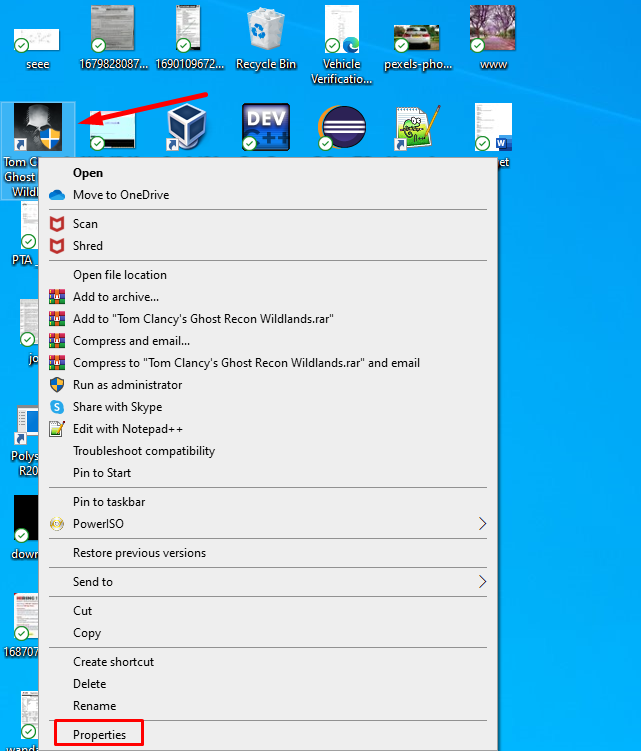
Метод 2: Стартирайте вашия компютър като администратор
Тази грешка може да възникне поради използването на локален акаунт на вашия компютър. Така че, за да избегнете този случай, използвайте администраторския акаунт на вашия компютър. За да настроите администраторски акаунт на вашия компютър, следвайте стъпките по-долу:
Етап 1: Щракнете върху Клавиш Windows + I на клавиатурата си, за да отворите настройките и от левия панел отидете до секцията Акаунти, щракнете върху Вашата информация от менюто вляво и проверете дали вашият потребителски акаунт е администратор:
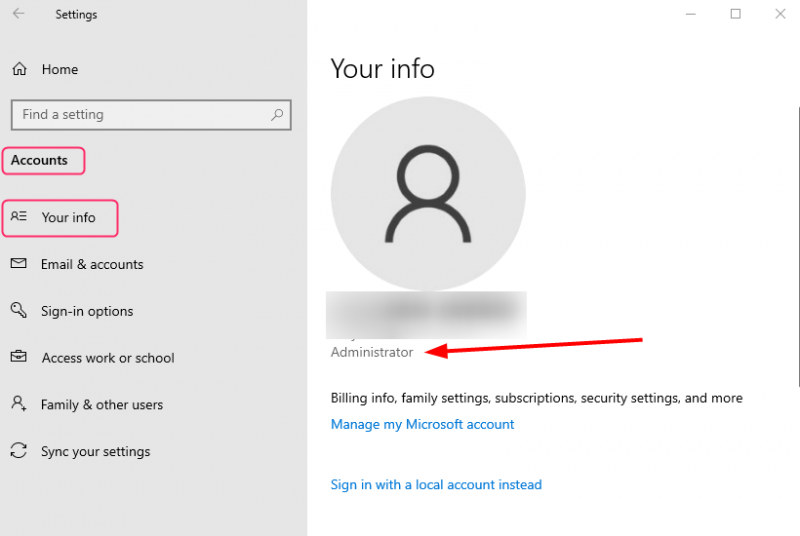
Стъпка 2: Ако не е, натиснете Win + R за да стартирате полето Run, въведете cmd и натиснете OK, за да отворите командния ред:
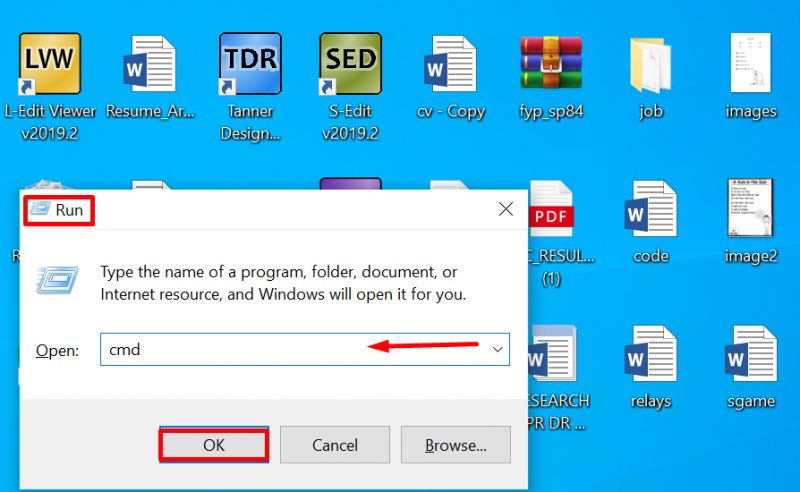
Стъпка 3: Въведете следната команда в командния ред:
net user администратор / активирате : да 
Рестартирайте компютъра си, въведете своя потребителско име и парола за администраторски акаунт, и стартирайте играта отново.
Метод 3: Инсталирайте всички пакети на Microsoft Visual C++ и ги поправете
Липсва Microsoft Visual C++ пакети също може да причини тази грешка. Така че, опитайте се да инсталирате и поправите всички преразпределяеми пакети на Microsoft Visual C++. Изтегли всички пакети и ги инсталирайте. Ако грешката остане, опитайте да поправите всички пакети.
Етап 1: Тип Контролен панел в търсене b0x и щракнете върху Отворете :
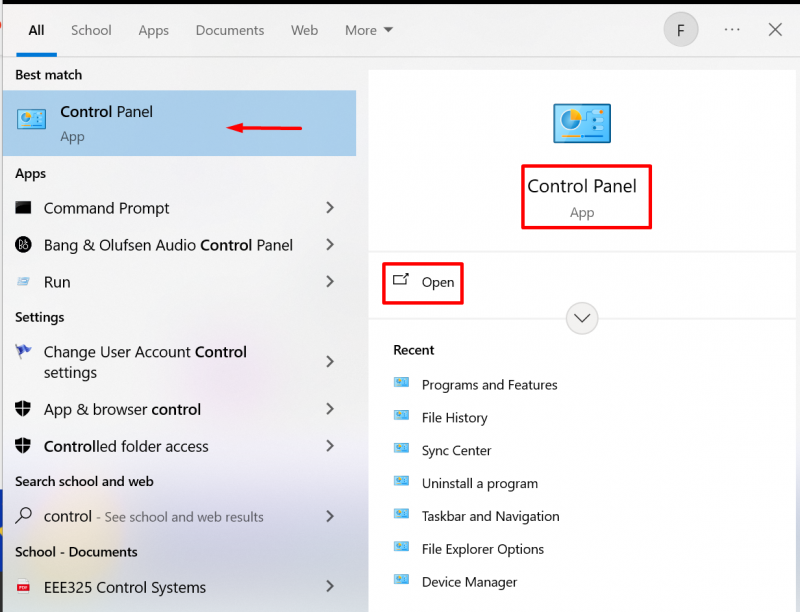
Стъпка 2: Намерете Програми и функции и щракнете с десния бутон върху всички Пакетите за разпространение на Microsoft Visual C++ един по един и изберете Промяна:
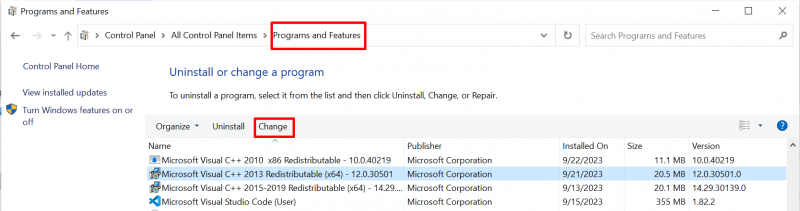
Стъпка 3: Сега изберете Ремонт от изскачащия прозорец:
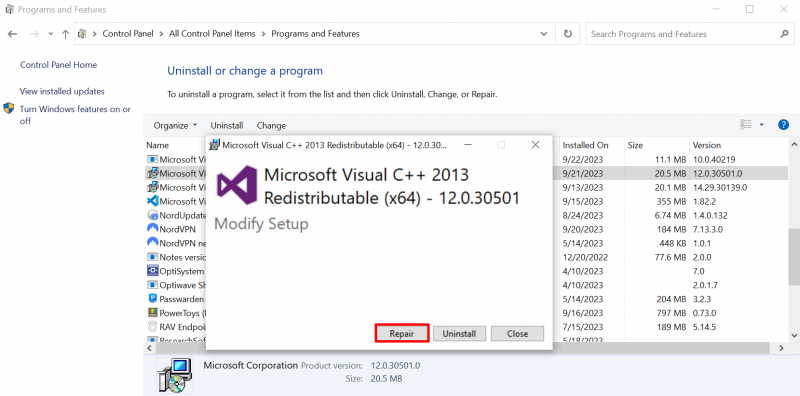
Метод 4: Актуализирайте драйверите на вашата графична карта
The Грешка по време на изпълнение на Microsoft Visual C++ може да възникне поради остарял графичен драйвер. Това може да се коригира чрез актуализиране на драйвера и ето някои стъпки за това:
Етап 1: Натиснете Windows + X и изберете Диспечер на устройства. Разширете Адаптери за дисплей под Диспечер на устройства за да намерите драйвера на GPU на вашия компютър и щракнете с десния бутон върху него. Избирам Актуализиране на драйвера в падащото меню:
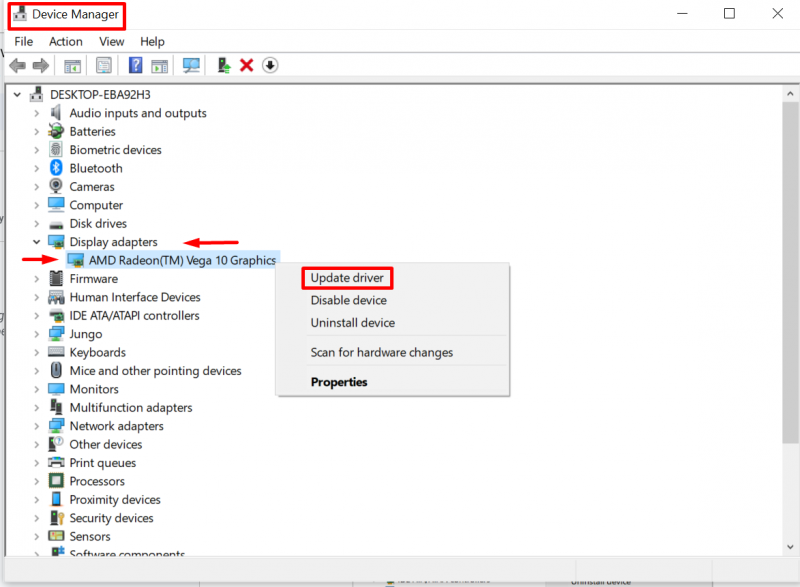
Стъпка 2: Кликнете Търсене автоматично за драйверите и следвайте инструкциите на екрана, за да актуализирате своя Графичен драйвер на компютъра:
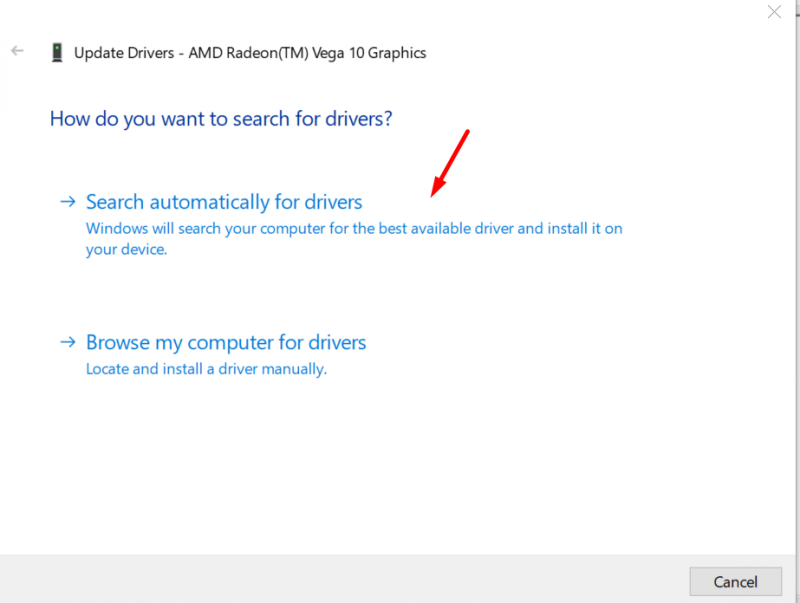
Метод 5: Затворете всички ненужни фонови програми
Производителността на играта може да бъде повлияна от приложенията на трети страни. За да избегнете подобни смущения, затворете всички ненужни фонови приложения, докато изпълнявате приложението за игри.
Натисни Ctrl + shift + Esc клавишите заедно, за да стартирате Диспечер на задачите прозорец. Кликнете върху процеси , щракнете с десния бутон върху приложение на трета страна , и изберете Последна задача за да затворите приложението. Повторете тази стъпка, за да затворите всички приложения:
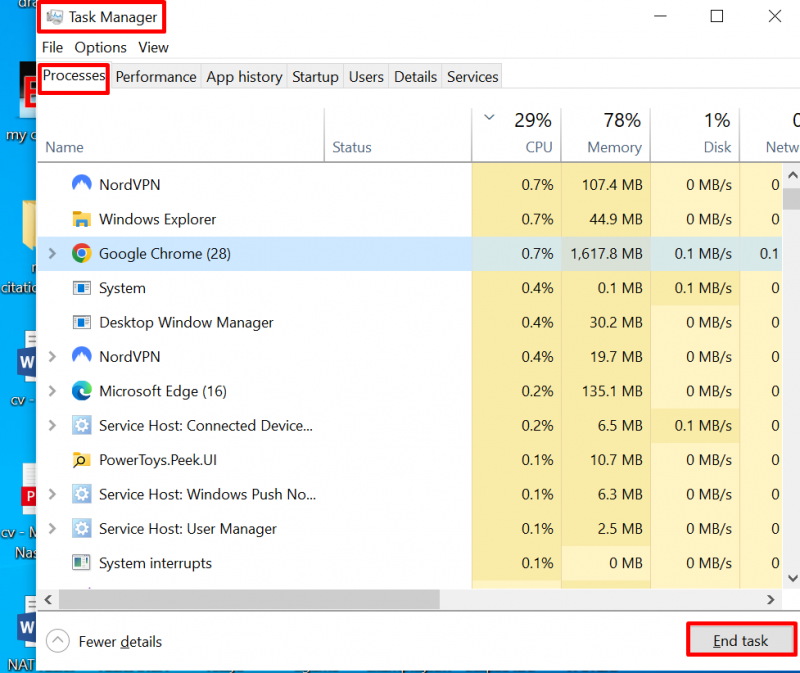
Метод 6: Преинсталирайте играта
Ако някоя от горните корекции не успее да отстрани проблема, тогава последното нещо, което трябва да направите, е просто да преинсталирате играта, за да се получи грешка по време на изпълнение. За да деинсталирате играта, просто отидете до контролния панел, изберете играта, след това изберете опцията за деинсталиране и след това инсталирайте играта отново:
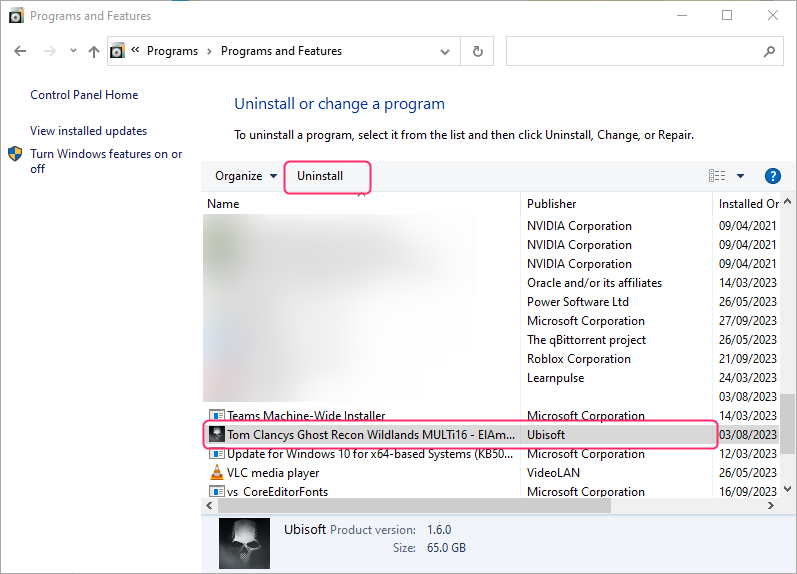
Заключение
„ Грешка по време на изпълнение на Visual C++ ” по време на стартирането на играта възниква поради грешката в Visual C++ Redistributable package. Това може да бъде коригирано чрез повторно инсталиране на повредени файлове и актуализиране на остарели драйвери за графична карта.